En aio valehdella:
Ja SEO-konsulttina on olemassa muutama makeampi sana kuin: ”Auditointisi näyttää hyvältä!”. Milloin voimme ottaa sinut töihin?”
Jopa jos et ole aktiivisesti etsinyt uutta keikkaa, tieto siitä, että SEO-auditointisi onnistui, on valtava egon kohotus.
Mutta, pelottaako sinua aloittaa? Onko tämä ensimmäinen SEO-auditointisi? Tai ehkä et vain tiedä, mistä aloittaisit?
Fantastisen SEO-auditoinnin lähettäminen potentiaaliselle asiakkaalle asettaa sinut parhaaseen mahdolliseen asemaan.
Se ota siis aikaa. Muista: Ensisijainen tavoitteesi on tuottaa asiakkaallesi lisäarvoa sivustosuosituksillasi sekä lyhyellä että pitkällä aikavälillä.
Tälle sarakkeelle olen koonnut tarpeelliset vaiheet SEO-auditoinnin suorittamiseen ja antanut hieman tietoa prosessieni ensimmäisestä vaiheesta, kun saan ensimmäisen kerran uuden asiakkaan. Se on jaoteltu alla oleviin osioihin. Jos sinusta tuntuu, että sinulla on hyvä käsitys jostain tietystä osiosta, hyppää rohkeasti seuraavaan.
Milloin minun pitäisi suorittaa SEO-auditointi?
Kun potentiaalinen asiakas on lähettänyt minulle sähköpostia, jossa hän ilmaisee kiinnostuksensa yhteistyöhön, ja hän on vastannut kyselyyni, sovimme esittelypuhelun (mieluiten Skype tai Google Hangouts).
Ennen puhelua teen oman minipikaisen SEO-auditointini (panostan vähintään tunnin manuaaliseen tutkimukseen) heidän kyselyvastaustensa perusteella tutustuakseni heidän markkina-alueeseensa. Se on kuin seurustelisi jonkun kanssa, jota et ole koskaan tavannut.
Olet tietysti aikeissa stalkata heitä Facebookissa, Twitterissä, Instagramissa ja kaikissa muissa kanavissa, jotka ovat julkisia #soIcreep.
Tässä on esimerkki siitä, miltä kyselytutkimukseni näyttää:
Tässä on joitain avainkysymyksiä, joita haluat kysyä asiakkaalta ensimmäisen tapaamisen aikana:
- Mitkä ovat yleiset liiketoimintasi tavoitteet? Mitkä ovat kanavasi tavoitteet (PR, sosiaalinen jne.)?
- Kuka on kohdeyleisösi?
- Onko sinulla liikekumppanuuksia?
- Miten usein verkkosivustoa päivitetään? Onko sinulla web-kehittäjä tai IT-osasto?
- Oletko työskennellyt aiemmin SEO-konsultin kanssa? Tai onko SEO-työtä tehty aiemmin?
Sujan Patelilla on myös hyviä suosituksia kysymyksistä, joita kannattaa kysyä uudelta SEO-asiakkaalta.
Puhelun jälkeen, jos minusta tuntuu, että sovimme yhteen, lähetän sinulle virallisen tarjoukseni ja sopimuksestani vastaavan sopimuksen (kiitos HelloSignin, joka on tehnyt tästä prosessista helpon minulle!).
Aloittaakseni haluan aina tarjota asiakkailleni ensimmäisen kuukauden koeajaksi varmistaakseni, että välillämme on tunnelmaa.
Tämä antaa sekä asiakkaalle että minulle mahdollisuuden ystävystyä ensin ennen seurustelua. Tämän kuukauden aikana käytän aikaa perusteelliseen SEO-auditointiin.
Nämä SEO-auditoinnit voivat viedä minulta 40-60 tuntia verkkosivuston koosta riippuen. Nämä auditoinnit kauhotaan kolmeen erilliseen osaan ja esitetään Google Slidesin avulla.
- Tekninen: Crawl-virheet, indeksointi, hosting jne.
- Sisältö:
- Linkit: Takalinkkiprofiilin analyysi, kasvutaktiikat jne.
Ensimmäisen kuukauden jälkeen, jos asiakas pitää työstäni, alamme toteuttaa SEO-auditoinnin suosituksia. Ja jatkossa suoritan miniauditoinnin kuukausittain ja perusteellisen auditoinnin neljännesvuosittain.
Kerratakseni, suoritan SEO-auditoinnin asiakkailleni:
- Ensimmäinen kuukausi.
- Kuukausittain (miniauditointi).
- Neljännesvuosittain (perusteellinen auditointi).
Mitä tarvitset asiakkaalta ennen SEO-auditointia
Kun asiakas ja minä aloitamme työskentelyn yhdessä, jaan hänen kanssaan Google-dokumentin, jossa pyydän luetteloa salasanoista ja myyjistä.
Tämä sisältää:
- Google Analyticsin käyttöoikeudet ja kaikki kolmannen osapuolen analytiikkatyökalut.
- Google- ja Bing-mainokset.
- Webmaster-työkalut.
- Web-sivuston backend-käyttöoikeudet.
- Sosiaalisen median tilit.
- Luettelo toimittajista.
- Luettelo sisäisistä tiimin jäsenistä (mukaan lukien kaikki heidän ulkoistamansa työt).
Työkalut SEO-auditointiin
Ennen kuin aloitat SEO-auditoinnin, tässä on yhteenveto käyttämistäni työkaluista:
- Screaming Frog.
- Integrity (Mac-käyttäjille) ja Xenu Sleuth (PC-käyttäjille).
- SEO Browser.
- Wayback Machine.
- Moz.
- BuzzSumo.
- DeepCrawl.
- Copyscape.
- Google Tag Manager.
- Google Tag Manager Chrome Extension.
- Annie Cushing’s Campaign Tagging Guide.
- Google Analytics (jos annetaan käyttöoikeus).
- Google Search Console (jos annetaan käyttöoikeus).
- Bing Webmaster Tools (jos annetaan käyttöoikeus).
- You Get Signal.
- Pingdom.
- PageSpeed Tool.
- Sublime Text.
Teknisen SEO-auditoinnin suorittaminen
Tekniseen SEO-auditointiin tarvittavat työkalut:
- Screaming Frog.
- DeepCrawl.
- Copyscape.
- Integrity for Mac (tai Xenu Sleuth PC-käyttäjille).
- Google Analytics (jos annetaan pääsy).
- Google Search Console (jos annetaan pääsy).
- Bing Webmaster Tools (jos annetaan käyttöoikeus).
Vaihe 1: Lisää sivusto DeepCrawliin ja Screaming Frogiin
Työkalut:
- DeepCrawl.
- Copyscape.
- Screaming Frog.
- Google Analytics.
- Integrity.
- Google Tag Manager.
- Google Analytics -koodi.
Mitä etsiä DeepCrawlia käytettäessä
Ensin lisään asiakkaan sivuston DeepCrawliin. Riippuen asiakkaan sivuston koosta, crawl voi kestää päivän tai kaksi ennen kuin tulokset saadaan takaisin.
Kun saat DeepCrawl-tulokset takaisin, tässä ovat asiat, joita etsin:
Duplikaattisisältö
Tarkista ”Duplikaattisivut”-raportti, jotta voit paikallistaa päällekkäistä sisältöä.
Jos kaksoissisältöä tunnistetaan, asetan sen etusijalle suosituksissani asiakkaalle näiden sivujen uudelleenkirjoittamiseksi, ja sillä välin lisään <meta name=”robots” content=”noindex, nofollow”>-tunnisteen kaksoissivuille.
Yleisiä kaksoissisältöä sisältäviä virheitä, joita voit havaita:
- Meta-otsikoiden ja metakuvausten päällekkäisyys.
- Tunnistesivujen päällekkäinen runkosisältö (käytän Copyscapea apuna sen määrittämisessä, onko jotain plagioitu).
- Kaksi verkkotunnusta (esim. yourwebsite.co, yourwebsite.com).
- Alidomainit (esim. jobs.yourwebsite.com).
- Samankaltainen sisältö eri verkkotunnuksella.
- Epäasianmukaisesti toteutetut sivutussivut (ks. esim.)
Korjausohjeet:
- Lisää sivuillesi canonical-tunniste, jotta Google tietää, mitä haluat ensisijaisen URL-osoitteesi olevan.
- Lupaa virheelliset URL-osoitteet roboteissa.txt.
- Kirjoita sisältö uudelleen (mukaan lukien tekstikappale ja metatiedot).
Tässä on esimerkki päällekkäisen sisällön ongelmasta, joka minulla oli erään asiakkaani kanssa. Kuten alla näkyy, heillä oli URL-parametreja ilman canonical-tagia.


Tässä ovat vaiheet, jotka tein korjatakseen ongelman:
- Korjasin kaikki 301-uudelleenohjausongelmat.
- Lisäsin kanonisen tunnisteen sivulle, jonka halusin Googlen indeksoivan.
- Päivitin Google Search Console -parametriasetukset niin, että ne sulkevat pois kaikki parametrit, jotka eivät tuota uniikkia sisältöä.

- Lisäsin disallow-toiminnon robotteihin.txt virheellisiin URL-osoitteisiin indeksointibudjetin parantamiseksi.
Sivujen luominen
Tässä on kaksi raporttia, jotka kannattaa tarkistaa:
- Ensimmäiset sivut: Jos haluat selvittää, mitkä sivut käyttävät sivunumerointia, tarkista ”Ensimmäiset sivut” -raportti. Sen jälkeen voit tarkistaa manuaalisesti sivustolla tätä käyttävät sivut selvittääksesi, onko paginointi toteutettu oikein.
- Linkittämättömät paginointisivut: Jos haluat selvittää, toimiiko sivunumerointi oikein, ”Linkittämättömät sivunumerointisivut”-raportti kertoo, linkittävätkö rel=”next” ja rel=”prev” edelliselle ja seuraavalle sivulle.
Tässä alla olevassa esimerkissä pystyin DeepCrawlin avulla havaitsemaan, että asiakkaalla oli vastavuoroiset paginointitunnisteet:


Korjausohjeet:
- Jos käytössäsi on ”Näytä kaikki” tai ”Lataa lisää” -sivu, lisää rel=”canonical”-tagi. Tässä esimerkki Crutchfieldiltä:

- Jos sinulla on kaikki sivut erillisillä sivuilla, lisää tavallinen rel=”next” ja rel=”prev” -merkintä. Tässä on esimerkki Macy’sistä:

- Jos käytät loputonta vieritystä, lisää javascriptissäsi vastaava sivujen URL-osoite. Tässä on esimerkki American Eaglelta.

Max Redirections
Katsele ”Max Redirections” -raporttia nähdäksesi kaikki sivut, jotka ohjautuvat uudelleen yli 4 kertaa. John Mueller mainitsi vuonna 2015, että Google voi lopettaa uudelleenohjausten seuraamisen, jos niitä on enemmän kuin viisi.
Vaikka jotkut viittaavat näihin indeksointivirheisiin ”indeksointibudjetin” syömisenä, Gary Illyes viittaa tähän ”isäntäkuormana”. On tärkeää varmistaa, että sivusi renderöityvät oikein, koska haluat, että isäntäkuorma käytetään tehokkaasti.
Tässä on lyhyt yleiskatsaus vastauskoodeista, joita saatat nähdä:
- 301 – Nämä ovat suurin osa koodeista, joita tulet näkemään tutkimuksen aikana. 301 uudelleenohjaukset ovat kunnossa, kunhan uudelleenohjauksia on vain yksi eikä uudelleenohjaussilmukkaa ole.
- 302 – Nämä koodit ovat kunnossa, mutta jos niitä jätetään pidemmäksi aikaa kuin noin kolme kuukautta, muuttaisin ne manuaalisesti 301:ksi, jotta ne ovat pysyviä. Tätä virhekoodia näen usein verkkokauppasivustoilla, kun tuote on loppunut varastosta.
- 400 – Käyttäjät eivät pääse sivulle.
- 403 – Käyttäjillä ei ole lupaa käyttää sivua.
- 404 – Sivua ei löydy (tarkoittaa yleensä sitä, että asiakas poisti sivun ilman 301-uudelleenohjausta).
- 500 – Sisäinen palvelinvirhe, jonka syyn selvittämiseksi sinun on oltava yhteydessä web-kehitystiimiin.
Korjaustapa:
- Poista kaikki vanhoihin 404-sivuihin viittaavat sisäiset linkit ja päivitä ne uudelleenohjatun sivun sisäisellä linkillä.
- Poista uudelleenohjausketjut poistamalla keskimmäiset uudelleenohjaukset. Jos esimerkiksi uudelleenohjaus A menee uudelleenohjaukseen B, C ja D, haluat kumota uudelleenohjaukset B ja C. Lopputuloksena on uudelleenohjaus A D:hen.
- Tämän voi tehdä myös alla olevassa Screaming Frogissa ja Google Search Consolessa, jos käytät kyseistä versiota.
Mitä etsiä Screaming Frogin käytöstä
Toinen asia, jonka teen saadessani uuden asiakassivuston, on lisätä heidän URL-osoitteensa Screaming Frogiin.
Asiakassivuston koosta riippuen saatan konfiguroida asetukset niin, että indeksoin tietyt sivuston alueet kerrallaan.
Tältä näyttävät Screaming Frog -hämähäkkiasetukseni:


Voit tehdä tämän hämähäkkiasetuksissasi tai sulkemalla pois sivuston alueita.
Kun saat Screaming Frogin tulokset takaisin, etsin seuraavia asioita:
Google Analytics -koodi
Screaming Frog voi auttaa sinua tunnistamaan, miltä sivuilta puuttuu Google Analytics -koodi (UA-1234568-9). Löytääksesi puuttuvan Google Analytics -koodin noudata seuraavia ohjeita:
- Mene navigointipalkin kohtaan Configuration (Määritykset) ja sieltä Custom (Mukautettu).
- Lisää suodattimeksi 1 analytics\.js ja vaihda sen jälkeen pudotusvalikosta kohtaan Does not contain (Ei sisällä).


Korjaustapa:
- Ota yhteyttä asiakkaasi kehittäjiin ja pyydä heitä lisäämään koodi niille tietyille sivuille, joilta se puuttuu.
- Jos haluat lisätietoja Google Analyticsista, siirry tuohon Google Analytics -osioon alla.
Google Tag Manager
Screaming Frog voi myös auttaa sinua selvittämään, miltä sivuilta Google Tag Managerin snippet puuttuu samankaltaisin askelin:
- Mene navigointipalkin Configuration-välilehdelle ja sieltä Custom.
- Lisää Suodattimessa <iframe src-”//www.googletagmanager.com/ with Does not contain selected.
Korjaustapa:
- Käy Google Tag Managerissa katsomassa, onko virheitä ja päivitä tarvittaessa.
- Jaa koodi asiakkaasi kehittäjien kanssa, jotta he voivat lisätä sen takaisin sivustoon.
Schema
Tarkista myös, käyttääkö asiakkaasi sivusto schema-merkintää sivustollaan. Schema eli jäsennelty data auttaa hakukoneita ymmärtämään, mikä sivu sivustolla on.
Tarkistaaksesi schema-merkinnän Screaming Frogin avulla noudata seuraavia ohjeita:
- Mene navigointipalkin Configuration-välilehdelle ja sieltä kohtaan Custom.
- Lisää itemtype=”http://schema.\.org/, jossa suodattimessa on valittuna ’Contain’.
 Indexing
Indexing

Haluat määrittää, kuinka monta sivua indeksoidaan asiakkaallesi, seuraa tätä Screaming Frogissa:
- Kun sivustosi on latautunut Screaming Frogissa, siirry kohtaan Directives > Filter > Index tarkistamaan, puuttuuko sieltä koodin osia.


Korjaustapa:
- Jos sivusto on uusi, Google ei ehkä ole vielä indeksoinut sitä.
- Tarkista robotit.txt-tiedosto varmistaaksesi, ettet ole kieltänyt mitään, mitä haluat Googlen indeksoivan.
- Tarkista, että olet lähettänyt asiakkaasi sivustokartan Google Search Consoleen ja Bing Webmaster Tools -työkaluihin.
- Suorita manuaalinen tutkimus (ks. alla).
Flash
Google ilmoitti vuonna 2016, että Chrome alkaa estää Flashia hitaiden sivulatausaikojen vuoksi. Jos siis teet tarkastusta, haluat tunnistaa, käyttääkö uusi asiakkaasi Flashia vai ei.
Tehdäksesi tämän Screaming Frogissa kokeile tätä:
- Suuntaudu navigoinnissa Hämähäkkikonfiguraatioon.
- Klikkaa Tarkista SWF.
- Suodata Sisäinen-välilehti Flashin mukaan, kun ryömintä on valmis.


Korjausohjeet:
- Embedioidaan videoita YouTubesta. Google osti YouTuben vuonna 2006, tässä ei ole mitään järkeä.
- Vai valitse HTML5-standardit, kun lisäät videon.
Tässä on esimerkki HTML5-koodista videon lisäämiseksi:
<video controls="controls" width="320" height="240">> <source class="hiddenSpellError" data-mce-bogus="1" />src="/tutorials/media/Anna-Teaches-SEO-To-Small-Businesses.mp4" type="video/mp4"> <source src="/tutorials/media/Anna-Teaches-SEO-To-Small-Businesses.ogg" type="video/ogg" />Your browser does not support the video tag.</video>
JavaScript
Googlen vuonna 2015 antaman ilmoituksen mukaan JavaScript on sallittua käyttää sivustollasi, kunhan et blokkaa mitään robots.txt:ssäsi (kaivamme tätä syvemmälle hetken päästä!). Haluat silti vilkaista, miten Javascript toimitetaan sivustollesi.
How to fix:
- Tarkista Javascript varmistaaksesi, että robotit eivät estä sitä.txt
- Varmista, että Javascript on käynnissä palvelimella (tämä auttaa tuottamaan pelkkää tekstidataa vs. dynaamista dataa).
- Jos käytät Angular JavaScriptiä, tutustu tähän Ben Orenin artikkeliin, jossa kerrotaan, miksi se saattaa tappaa SEO-pyrkimyksesi.
- Screaming Frogssa siirry navigointipalkin Hämähäkkikonfiguraatioihin ja napsauta Tarkista JavaScript. Kun indeksointi on valmis, suodata tulokset Sisäinen-välilehdellä JavaScriptin mukaan.

 Robotit.txt
Robotit.txt


Kun tarkastelet robots.txt-tiedostoa ensimmäistä kertaa, haluat katsoa, estetäänkö tai kielletäänkö jotain tärkeää.
Jos näet esimerkiksi tämän koodin:
Käyttäjäagent: *Disallow: /
Asiakkaasi verkkosivusto on estetty kaikilta indeksoijilta.
Mutta jos sinulla on jotain Zapposin robots.txt-tiedoston kaltaista, sinun pitäisi olla kunnossa.
# Global robots.txt as of 2012-06-19User-agent: *Disallow: /bin/Disallow: /multiview/Disallow: /product/review/add/Disallow: /cartDisallow: /loginDisallow: /logoutDisallow: /registerDisallow: /account
He estävät vain sen, mitä he eivät halua webcrawlerien löytävän. Tämä estetty sisältö ei ole relevanttia tai hyödyllistä webcrawlerille.
How to fix:
- Your robots.txt on suuraakkoset huomioiva, joten päivitä se pienaakkosiksi.
- Poista kaikki sivut, jotka on listattu kohtaan Disallow ja jotka haluat hakukoneiden indeksoivan.
- Screaming Frog ei oletusarvoisesti pysty lataamaan mitään URL-osoitteita, jotka on kielletty robots.txt:ssä. Jos päätät vaihtaa Screaming Frogin oletusasetuksia, se jättää huomiotta kaikki robots.txt:t.

- Voit myös tarkastella estettyjä sivuja Screaming Frogissa Vastauskoodit-välilehdellä, jonka jälkeen voit suodattaa suodattimella Robots.txt-suodattimella estetyt sivut, kun olet suorittanut indeksoinnin.
- Jos sinulla on sivusto, jossa on useita aladomeeneja, jokaiselle pitäisi olla oma robots.txt.
- Varmista, että sivustokartta on lueteltu robots.txt:ssä.
Crawl-virheet
Käytän DeepCrawlia, Screaming Frogia sekä Googlen ja Bingin webmaster-työkaluja löytääkseni ja ristiintarkistaakseni asiakkaitteni crawl-virheet.
Löytääksesi crawl-virheet Screaming Frogin avulla noudata seuraavia ohjeita:
- Kun crawl on valmis, siirry kohtaan Bulk Reports.
- Rullaa alas kohtaan Response Codes ja vie sitten palvelinpuolen virheraportti ja asiakkaan virheraportti.
Korjausohjeet:
- Asiakasvirheraporttien osalta sinun pitäisi pystyä itse 301-ohjata suurin osa sivuston backendin 404-virheistä.
- Palvelinvirheraporttien osalta tee yhteistyötä kehitystiimin kanssa syyn selvittämiseksi. Ennen näiden virheiden korjaamista juurihakemistossa, muista varmuuskopioida sivusto. Saatat yksinkertaisesti joutua luomaan uuden .html-käyttötiedoston tai lisäämään PHP:n muistirajaa.
- Tulee myös poistaa nämä pysyvät uudelleenohjaukset sivukartalta ja kaikista sisäisistä tai ulkoisista linkeistä.
- Voit myös käyttää 404:ää URL-osoitteessasi, jotta voit seurata sitä Google Analyticsissa.
Ohjausketjut
Ohjausketjut eivät ainoastaan aiheuta huonoa käyttäjäkokemusta, vaan ne hidastavat sivun nopeutta, konversioluvut laskevat ja kaikki aiemmin saamasi linkkiurakka menetetään.
Peruutusketjujen korjaaminen on nopea voitto mille tahansa yritykselle.
Korjausohjeet:
- Screaming Frogssa kun olet suorittanut indeksoinnin, siirry kohtaan Raportit >Peruutusketjut nähdäksesi uudelleenohjaustiesi indeksointipolun. Excel-taulukkolaskentaohjelmassa voit seurata, että 301-pohjaiset uudelleenohjauksesi ovat jäljellä olevia 301-pohjaisia uudelleenohjauksia. Jos näet 404-virheen, haluat siivota sen.



.

sisäiset & ulkoiset linkit
Kun käyttäjä klikkaa linkkiä sivustollesi ja saa 404-virheen, se ei ole hyvä käyttäjäkokemus.
Eikä se auta myöskään hakukoneita pitämään sinusta paremmin.
Käyttääkseni rikkinäisten sisäisten ja ulkoisten linkkieni löytämiseen käytän Integrity for Macia. Voit myös käyttää Xenu Sleuthia, jos olet PC-käyttäjä.
Näytän myös, miten löydät nämä sisäiset ja ulkoiset linkit Screaming Frogissa ja DeepCrawlissa, jos käytät kyseisiä ohjelmistoja.
Korjausohjeet:
- Jos käytät Integrityä tai Xenu Sleuthia, suorita asiakkaan sivuston URL-osoite, niin saat täyden luettelon rikkinäisistä URL-osoitteista. Voit joko päivittää ne manuaalisesti itse tai jos työskentelet kehitystiimin kanssa, pyydä heiltä apua.
- Jos käytät Screaming Frogia, siirry indeksoinnin päätyttyä navigointipalkin kohtaan Bulk Export ja sitten All Outlinks. Voit lajitella URL-osoitteiden mukaan ja nähdä, mitkä sivut lähettävät 404-signaalin. Toista sama vaihe kaikkien sisäisten linkkien kanssa.
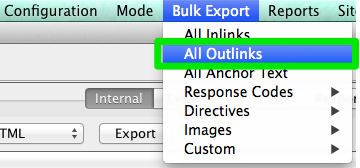
- Jos käytät DeepCrawlia, siirry Sisäiset linkit -osiossa olevaan Unique Broken Links -välilehteen.
URL:t
Joka kerta, kun otat uuden asiakkaan palvelukseeni, sinun kannattaa tarkastaa URL-osoitteen muoto. Mitä etsin URL-osoitteista?
- Parametrit – Jos URL-osoitteessa on outoja merkkejä, kuten ?, = tai +, kyseessä on dynaaminen URL-osoite, joka voi aiheuttaa päällekkäistä sisältöä, jos sitä ei optimoida.
- Käyttäjäystävällisyys – Haluan pitää URL-osoitteet lyhyinä ja yksinkertaisina ja samalla poistaa ylimääräiset vinoviivat.
Korjaustapa:
- Parametri-URL-osoitteita voi hakea Googlessa tekemällä site:www.buyaunicorn.com/ inurl: ”?” tai mitä ikinä luuletkaan parametrin sisältävän.
- Kun olet suorittanut indeksoinnin Screaming Frogin avulla, katso URL-osoitteita. Jos näet lueteltuja parametreja, jotka luovat sisällöstäsi kaksoiskappaleita, sinun on ehdotettava seuraavaa:
- Lisää kanoninen tagi pää-URL-sivulle. Esimerkiksi www.buyaunicorn.com/magical-headbands on pääsivu ja näen www.buyaunicorn.com/magical-headbands/?dir=mode123$, niin kanoninen tagi olisi lisättävä osoitteeseen www.buyaunicorn.com/magical-headbands.
- Päivitä parametrit Google Search Consolessa kohdassa Crawl > URL Parameters.


- Lupaa päällekkäiset URL-osoitteet roboteissa.txt.
Vaihe 2: Tarkista Google Search Console ja Bing Webmaster Tools.
Työkalut:
- Google Search Console.
- Bing Webmaster Tools.
- Sublime Text (tai mikä tahansa tekstinkäsittelyohjelma).
Edustetun verkkotunnuksen asettaminen
Panda-päivityksen jälkeen on hyödyllistä selventää hakukoneille edullinen verkkotunnus. Se auttaa myös varmistamaan, että kaikki linkkisi antavat yhdelle sivustolle ylimääräistä rakkautta sen sijaan, että ne jakautuisivat kahdelle sivustolle.
Korjausohjeet:
- Klikkaa Google Search Consolessa hammasratas-kuvaketta oikeassa yläkulmassa.
- Valitse, mikä URL-osoitteista on ensisijainen domain.


- Sinun ei tarvitse asettaa preferoitua verkkotunnusta Bing Webmaster Tools -työkaluissa, riittää, että lähetät sivustokarttasi, jotta Bing voi määrittää preferoidun verkkotunnuksen.
Backlinkit
Penguinin reaaliaikaisuuden ilmoittamisen myötä on elintärkeää, että asiakkaasi backlinkit täyttävät Googlen standardit.
Jos huomaat, että asiakkaasi sivustolle tulee suuri määrä backlinkkejä yhdeltä verkkosivulta, sinun kannattaa ryhtyä tarvittaviin toimenpiteisiin sen siivoamiseksi, ja vieläpä PIAN!
Korjausohjeet:
- Googlen hakukonsolissa siirry kohtaan Linkit > ja lajittele sen jälkeen Suosituimmat linkittävät sivustot.

- Ota yhteyttä yrityksiin, jotka linkittävät sinua yhdeltä sivulta, jotta ne poistaisivat linkit.
- Tai lisää ne disavow-listaan. Kun lisäät yrityksiä disavow-listallesi, ole hyvin varovainen siinä, miten ja miksi teet tämän. Et halua poistaa arvokkaita linkkejä.
Tässä on esimerkki siitä, miltä disavow-tiedostoni näyttää:
 Keywords
Keywords

SEO-konsulttina tehtäväni on alkaa perehtyä asiakkaani markkinamaastoon. Minun on tiedettävä, kuka on heidän kohderyhmänsä, mitä he etsivät ja miten he etsivät. Aluksi katson, mistä hakusanoista he jo saavat liikennettä.
- Googlen hakukonsolissa hakuliikennettä > hakuanalytiikan kohdasta Search Analytics näet, mitkä hakusanat jo lähettävät asiakkaallesi klikkauksia.
 Sitemap
Sitemap

Sitemaps ovat välttämättömiä, jotta hakukoneet pääsevät indeksoimaan asiakkaasi verkkosivuston. Se puhuu niiden kieltä. Sivukarttoja luodessasi on muutama asia, jotka on hyvä tietää:
- Sivukarttaan ei saa sisällyttää parametri-URL-osoitteita.
- Sivukarttaan ei saa sisällyttää sivuja, joita ei voi indeksoida.
- Jos sivustolla on eri aladomainit mobiililaitteille ja työpöydälle, lisää sivukarttaan tagi rel=”alternate”.
Korjaustapa:
- Mene Google Search Console > Indeksiin > Sitemaps vertaamaan sivukarttaan indeksoituja URL-osoitteita web-indeksissä oleviin URL-osoitteisiin.

- Tee sitten manuaalinen haku selvittääksesi sivut, joita ei indeksoida ja miksi.
- Jos löydät vanhoja uudelleenohjattuja URL-osoitteita asiakkaasi sivustokartassa, poista ne. Näillä vanhoilla uudelleenohjauksilla on haitallinen vaikutus hakukoneoptimointiin, jos et poista niitä.
- Jos asiakas on uusi, lähetä hänelle uusi sivukartta sekä Bing Webmaster Toolsissa että Google Search Consolessa.

Crawl
Crawl-virheet on tärkeää tarkistaa, koska ne eivät ole vain haitallisia käyttäjälle, vaan myös sivustosi sijoitukselle. Ja John Mueller totesi, että alhainen crawl-aste voi olla merkki heikkolaatuisesta sivustosta.
Tarkistaaksesi tämän Google Search Console -palvelussa, siirry osoitteeseen Coverage > Details.


Tarkista tämä Bing Webmaster Toolsissa, siirry kohtaan Raportit & Tiedot > Crawl Information.


Korjaustapa:
- Tarkista manuaalisesti crawl-virheesi selvittääksesi, tuleeko crawl-virheitä vanhoilta tuotteilta, joita ei enää ole olemassa, tai näetkö crawl-virheitä, jotka pitäisi kieltää roboteissa.txt-tiedostossa.
- Kun olet määrittänyt, mistä ne tulevat, voit toteuttaa 301-uudelleenohjauksia samankaltaisille sivuille, jotka linkittävät kuolleisiin sivuihin.
- Haluat myös ristiintarkistaa Google Search Console -palvelussa olevat indeksointitilastot Google Analytics -palvelussa olevien keskimääräisten latausaikojen kanssa nähdäksesi, onko lataamiseen käytetyn ajan ja päivässä indeksoitujen sivujen välillä korrelaatiota.
Rakenteiset tiedot
Kuten edellä Screaming Frogin skeema-osiossa mainittiin, voit tarkistaa asiakkaasi skeemamerkinnät Google Search Consolessa.
Käytä yksittäisten rikkaiden tulosten tilaraporttia Google Search Consolessa. (Huomautus: Strukturoitujen tietojen raportti ei ole enää saatavilla).
Siten voit määrittää, millä sivuilla on strukturoitujen tietojen virheitä, jotka sinun on korjattava myöhemmin.
Korjaustapa:
- Google Search Console kertoo sinulle, mitä skeemasta puuttuu, kun testaat live-versiota.
- Kirjoita skeema virhekoodien perusteella uudelleen tekstieditorilla ja lähetä web-kehitystiimille päivitystä varten. Itse käytän tekstinkäsittelyyn Sublime Textiä. Mac-käyttäjillä on sellainen sisäänrakennettuna ja PC-käyttäjät voivat käyttää Googlen ostamaa YouTubea.
Vaihe 3: Tarkista Google Analytics
Työkalut:
- Google Analytics.
- Google Tag Manager Assistant Chrome Extension.
- Annie Cushing Campaign Tagging Guide.
Näkymät
Kun saan ensimmäisen kerran uuden asiakkaan, määrittelen 3 eri näkymää Google Analyticsissa.
- Raportointinäkymä.
- Master-näkymä.
- Testinäkymä.
Nämä eri näkymät antavat minulle joustavuutta tehdä muutoksia vaikuttamatta tietoihin.
Korjaustapa:
- Mene Google Analyticsissa kohtaan Admin > Näkymä > Näkymäasetukset luodaksesi edellä mainitut kolme eri näkymää.

- Varmista, että olet valinnut kohdan Bot Filtering (Bottien suodatus), jotta voit sulkea pois kaikki boteista ja hämähäkkipalveluista peräisin olevat osumat.
- Linkitä Google Ads ja Google Search Console.
- Viimeiseksi varmista, että Sivustohaun seuranta on päällä.

Suodatin
Varmista, että lisäät IP-osoitteesi ja asiakkaasi IP-osoitteen Google Analyticsin suodattimiin, jotta et saa väärää liikennettä.
Korjaustapa:
- Mene kohtaan Ylläpito> Näkymä > Suodattimet
- Silloin asetukset tulisi asettaa seuraavaan asetukseen: Poissulje >liikennöinti > IP-osoitteista > jotka vastaavat.
 Tracking Code
Tracking Code

Voit tarkistaa lähdekoodin manuaalisesti, tai voit käyttää edellä mainittua Screaming Frog tekniikkaani.
Jos koodi on siellä, haluat seurata, että se laukeaa reaaliaikaisesti.
- Tarkistaaksesi tämän, mene asiakkaasi sivustolle ja klikkaa hieman sivustolla.
- Mene sitten Google Analytics > Reaaliaikainen > Sijainnit, sijaintisi pitäisi täyttyä.

- Jos käytät Google Tag Manageria, voit tarkistaa tämän myös Google Tag Assistant Chrome -laajennuksella.
Korjausohjeet:
- Mikäli koodi ei syty, tarkista koodinpätkä, että se on oikea. Jos hallinnoit useita sivustoja, olet saattanut lisätä eri sivuston koodin.
- Kopioi koodinpätkä sivustolle tekstieditorilla, ei tekstinkäsittelyohjelmalla, ennen kuin kopioit koodin. Tämä voi aiheuttaa ylimääräisiä merkkejä tai välilyöntejä.
- Funktiot ovat isojen ja pienten kirjainten suhteen herkkiä, joten tarkista, että kaikki on koodissa pienellä.
Indeksointi
Jos sinulla on ollut tilaisuus leikkiä Google Search Console -palvelussa, olet luultavasti havainnut Kattavuus-osion.
Kun auditoin asiakkaan, tarkastelen heidän indeksointiaan Google Search Console -palvelussa verrattuna Google Analyticsiin. Näin:
- Google Search Consolessa siirry kohtaan Coverage
- Google Analyticsissa siirry kohtaan Acquisition > Channels > Organic Search > Landing Page.

- Kun olet täällä, siirry kohtaan Advanced > Site Usage > Sessions > 9.

How to fix:
- Vertaile Google Search Consolesta saatuja lukuja Google Analyticsista saatuihin lukemiin, jos luvut eroavat toisistaan huomattavasti, tiedät, että vaikka sivut indeksoituvat vain murto-osa saa orgaanista liikennettä.
Kampanjamerkinnät
Viimeisenä kannattaa tarkistaa Google Analyticsista, käyttääkö asiakkaasi kampanjamerkintöjä oikein. Et halua, että et saa kiitosta tekemästäsi työstä, koska unohdit kampanjan merkitsemisen.
Miten se korjataan:
- Suunnittele kampanjan merkitsemisstrategia Google Analyticsiin ja jaa se asiakkaasi kanssa. Annie Cushing kokosi mahtavan kampanjan taggausoppaan.
- Aseta tapahtumaseuranta, jos asiakkaasi käyttää mobiilimainoksia tai videoita.
Avainsanat
Voit käyttää Google Analyticsia saadaksesi tietoa asiakkaasi mahdollisista avainsanojen helmistä. Löytääksesi avainsanoja Google Analyticsista noudata seuraavia ohjeita:
Mene kohtaan Google Analytics > Behavior > Site Search > Search Terms. Näin saat näkymän siitä, mitä asiakkaat etsivät sivustolla.

Seuraavaksi luon näiden hakusanojen avulla Google Analyticsissa Uuden segmentin, jotta näen, mitkä sivuston sivut ovat jo sijoittuneet kyseiselle hakusanalle.


Vaihe 4: Manuaalinen tarkistus
Työkalut:
- Google Analytics.
- Pääsy asiakkaan palvelimelle ja isännälle.
- You Get Signal.
- Pingdom.
- PageSpeed Tools.
- Wayback Machine.
Yksi versio asiakkaan sivustosta on hakukelpoinen
Kokeile kaikkia eri tapoja, joilla sivustoa voi hakea. Esimerkiksi:
- http://annaisaunicorn.com
- https://annaisaunicorn.com
- http://www.annaisaunicorn.com
Kuten Highlander sanoisi, ”voi olla vain yksi” verkkosivusto, joka on hakukelpoinen.
Korjaus:
Indeksointi
Toteuta manuaalinen haku Googlessa ja Bingissä määrittääksesi, kuinka monta sivua Google indeksoi. Tämä luku ei ole aina tarkka Google Analyticsin ja Google Search Consolen tietojen kanssa, mutta sen pitäisi antaa sinulle karkea arvio.
Tehdäksesi tarkistuksen tee seuraavat toimet:
- Toteuta sivustohaku hakukoneissa.

- Tarkista haun yhteydessä manuaalisesti, että vain asiakkaan brändi näkyy.
- Tarkista, että etusivu on ensimmäisellä sivulla. John Mueller sanoi, ettei kotisivun tarvitse näkyä ensimmäisenä tuloksena.
Korjaustapa:
- Jos hakutuloksissa näkyy jokin muu tuotemerkki, kyseessä on suurempi ongelma. Sinun kannattaa sukeltaa analytiikkaan diagnosoidaksesi ongelman.
- Jos etusivu ei näy ensimmäisenä hakutuloksena, tarkista verkkosivusto manuaalisesti, mitä sieltä puuttuu. Tämä voi myös tarkoittaa, että sivustolla on rangaistus tai huono sivuston arkkitehtuuri, mikä on isompi sivuston uudelleensuunnitteluun liittyvä ongelma.
- Tarkista Google Analyticsissa orgaanisten laskeutumissivujen määrä ja katso, vastaako se hakukoneessa nähtyjen hakutulosten määrää. Tämä voi auttaa sinua määrittämään, mitkä sivut hakukoneet näkevät arvokkaina.
Välimuistitallennus
Tarkistan nopeasti, onko Google tallentanut huippusivut välimuistiin. Google käyttää näitä välimuistiin tallennettuja sivuja yhdistääkseen sisältösi hakukyselyihin.
Tehdäksesi tarkistuksen siitä, tallentaako Google välimuistiin asiakkaasi sivut, tee näin:
http://webcache.googleusercontent.com/search?q=cache:https://www.searchenginejournal.com/pubcon-day-3-women-in-digital-amazon-analytics/176005/
Varmista, että vaihdat vain tekstiä sisältävään versioon.
Voit tarkistaa tämän myös Wayback Machine -palvelimesta.
Korjaustapa:
- Tarkista, onko asiakkaan palvelin alhaalla tai toimiiko se tavallista hitaammin. Kyseessä voi olla palvelimen sisäinen virhe tai tietokantayhteyden katkeaminen. Näin voi tapahtua, jos useat käyttäjät yrittävät käyttää palvelinta kerralla.
- Tarkista käänteisen IP-osoitteen tarkistuksella, ketkä muut ovat palvelimella. Voit käyttää You Get Signal -sivustoa tässä vaiheessa. Sinun on ehkä päivitettävä asiakkaan palvelin tai alettava käyttää CDN:ää, jos palvelinta jakavat arveluttavat verkkotunnukset.
- Tarkista, onko asiakas poistamassa tiettyjä sivuja sivustolta.
Hosting
Vaikka tämä voi olla joillekin hieman teknistä, on SEO-menestyksesi kannalta elintärkeää, että tarkistat asiakkaan verkkosivustoon liittyvän hosting-ohjelmiston. Hosting voi vahingoittaa SEO:ta ja kaikki kova työsi on turhaa.
Tarvitset pääsyn asiakkaasi palvelimelle, jotta voit tarkistaa mahdolliset ongelmat manuaalisesti. Yleisimmät hosting-ongelmat, joita näen, ovat väärä TLD ja hidas sivuston nopeus.
Korjausohjeet:
- Jos asiakkaallasi on väärä TLD, sinun on varmistettava, että maan IP-osoite liittyy siihen maahan, jossa asiakkaasi toimii eniten. Jos asiakkaallasi on .co-verkkotunnus ja myös .com-verkkotunnus, sinun on ohjattava .co-verkkotunnus uudelleen asiakkaasi ensisijaiseen verkkotunnukseen .com-verkkotunnuksessa.
- Jos asiakkaallasi on hidas sivuston nopeus, sinun on puututtava asiaan nopeasti, koska sivuston nopeus on sijoitustekijä. Selvitä, mikä tekee sivustosta hitaan PageSpeed Toolsin ja Pingdomin kaltaisten työkalujen avulla. Seuraavassa tarkastellaan joitakin yleisiä sivunopeusongelmia:
- Host.
- Suuret kuvat.
- Sisäänrakennetut videot.
- Pluginit.
- Mainokset.
- Teema.
- Widgetit.
- Toistuva komentosarjakuvaus tai tiheä koodi.
Core Web Vitals Audit
Core Web Vitals on kokoelma kolmea mittaria, jotka edustavat verkkosivuston käyttäjäkokemusta. Ne ovat tärkeitä, koska Google päivittää algoritmejaan keväällä 2021 sisällyttääkseen Core Web Vitalsin ranking-tekijäksi.
Vaikka ranking-tekijän odotetaan olevan pieni tekijä, on silti tärkeää auditoida Core Web Vitalsin pisteet ja tunnistaa parannuskohteet.
Miksi on tärkeää sisällyttää Core Web Vitals tarkastukseen?
Core Web Vitals -pisteiden parantaminen ei ainoastaan auta hakusijoitusjärjestykseen sijoittumisessa, vaan ehkä vielä tärkeämpää on se, että se voi maksaa itsensä takaisin lisääntyneinä konversioina ja tuloina.
Nopeuden ja sivun suorituskyvyn parantaminen on yhteydessä suurempaan myyntiin, liikenteeseen ja mainosklikkauksiin.
Webhotellin päivittäminen ja uuden lisäosan asentaminen voi parantaa sivun nopeutta, mutta sillä on vain vähän (jos lainkaan) vaikutusta Core Web Vitals -arvoihin.
Mittaus tehdään siinä vaiheessa, kun joku kirjaimellisesti lataa sivustosi matkapuhelimeensa.
Tämä tarkoittaa, että pullonkaula on Internet-yhteydessä ja mobiililaitteessa. Nopea palvelin ei nopeuta hidasta internetyhteyttä edullisessa matkapuhelimessa.
Sivunopeuslisäosasta on hyvin vähän hyötyä, koska monet ratkaisut edellyttävät mallin koodin tai itse sisällönhallintajärjestelmän ydintiedostojen muuttamista.
Ratkaisujen ymmärtämiseen on olemassa monia resursseja. Useimmat ratkaisut vaativat kuitenkin sellaisen kehittäjän apua, joka tuntee olonsa mukavaksi sisällönhallintajärjestelmän ydintiedostojen päivittämisessä ja muuttamisessa.
Ydin Web Vitals -ongelmien korjaaminen voi olla vaikeaa. WordPressiä, Drupalia ja muita sisällönhallintajärjestelmiä (CMS) ei ole rakennettu niin, että ne saisivat hyvät pisteet Core Web Vitalsin osalta.
On tärkeää huomata, että Core Web Vitalsin parantamisprosessi edellyttää WordPressin ja muiden CMS-järjestelmien ytimen koodauksen muuttamista.
Keskeisesti Core Web Vitalsin parantaminen edellyttää, että verkkosivusto saadaan tekemään jotain sellaista, mitä sen ei ollut tarkoitus tehdä, kun kehittäjät loivat teeman tai CMS:n.
Core Web Vitals -tarkastuksen tarkoituksena on tunnistaa, mitä on korjattava, ja luovuttaa nämä tiedot kehittäjälle, joka voi sitten tehdä tarvittavat muutokset.
Mitä ovat Core Web Vitals?
Core Web Vitals koostuvat kolmesta mittarista, jotka yhdessä tunnistavat, kuinka nopeasti sivusi tärkein osa latautuu, kuinka nopeasti käyttäjä voi olla vuorovaikutuksessa sivun kanssa (esim. napin napsauttaminen) ja kuinka nopeasti verkkosivusta tulee vakaa ilman, että sivun elementit siirtyvät.
On olemassa:
- Largest Contentful Paint (LCP).
- First Input Delay (FID).
- Cumulative Layout Shift (CLS).
Core Web Vitalsin pistemäärät ovat kahdenlaisia:
- Lab data.
- Field data.
Lab-data
Lab-data on se, mitä syntyy, kun suoritat sivun Google Lighthousen tai PageSpeed Insightsin kautta.
Lab-data koostuu simuloidulla laitteella ja internetyhteydellä syntyneistä pisteistä. Tarkoituksena on antaa sivustoa työstävälle henkilölle käsitys siitä, mitkä Core Web Vitalsin osat kaipaavat parannusta.
PageSpeed Insightsin kaltaisen työkalun arvo on siinä, että se tunnistaa tietyn koodin ja sivun elementit, jotka aiheuttavat sivun huonon pistemäärän.
Kenttätiedot
Kenttätiedot ovat todellisia Core Web Vitalsin pistemääriä, jotka Googlen Chrome-selain on kerännyt Chrome-selaimen Chrome-käyttäjäkokemusraporttia varten (tunnetaan myös nimellä CrUX).
Kenttätiedot ovat saatavilla Google Search Consolessa Enhancements-välilehdellä Core Web Vitals -merkinnällä varustetun linkin kautta (kenttätietoja voi käyttää myös tämän linkin kautta) https://search.google.com/search-console/core-web-vitals.


Google Search Console -palvelussa raportoidut kenttätiedot ovat peräisin vierailtuihin sivuihin, joilla on ollut vähimmäismäärä käyntejä ja mittauksia. Jos Google ei saa tarpeeksi pisteitä, Google Search Console ei raportoi kyseistä pistemäärää.
Screaming Frog for Core Web Vitals Audit
Screaming Frogin versiossa 14.2 on nyt mahdollisuus näyttää hyväksytyn tai hylätyn Core Web Vitals -arvioinnin. Sinun on yhdistettävä Screaming Frog PageSpeed Insights API:hin (hanki API-avain täältä) avaimen avulla.
Rekisteröidäksesi Page Speed Insights API-avaimesi Screaming Frogin kanssa, siirry ensin kohtaan Configuration > API Access > PageSpeed Insights
Siellä näet paikan, johon voit syöttää API-avaimesi ja yhdistää sen palveluun.
Samaisessa PageSpeed Insightsin ponnahdusikkunassa voit myös valita Metrics-välilehden ja rastittaa ruudut, joissa ilmoitetaan, mitä metriikoita haluat raportoitavan.
Varmista, että valitset laitteeksi Mobile (Mobiili), koska se on se metriikka, jolla on merkitystä ranking-tarkoituksiin.


Jos valitset Mahdollisuudet-välilehden, Screaming Frog näyttää sinulle indeksoinnin jälkeen luettelon erityyppisistä parannusehdotuksista (kuten ruudun ulkopuolisten kuvien lykkäämisestä, käyttämättömän CSS:n poistamisesta jne.).


Huomautus ennen indeksointia
Ei yleensä ole tarpeen indeksoida koko sivustoa ja laatia tyhjentävää sivukohtaista kirjanpitoa siitä, mikä sivuston jokaisella sivulla on vialla.
Ennen indeksointia kannattaa harkita edustavan joukon sivujen indeksointia. Valitse tätä varten ensin joukko sivuja, jotka edustavat verkkosivuston kunkin osion tai kategorian yhteisiä sivutyyppejä. Luo laskentataulukko, tekstitiedostoluettelo tai liitä URL-osoitteet manuaalisesti Screaming Frogin Upload-välilehdellä.
Useimmat sivustot sisälsivät sivuja ja viestejä, jotka oli luotu samanlaisella sivurakenteella ja sisällöllä. Esimerkiksi kaikki sivut kategoriassa ”uutiset” ovat melko samankaltaisia, ja myös kategoriassa ”arvostelut” olevat sivut ovat samankaltaisia keskenään.
Voit säästää aikaa indeksoimalla edustavan ryhmän sivuja, jotta voit tunnistaa yksittäisten kategorioiden yhteiset ongelmat sekä kaikille sivuille yhteiset ongelmat, jotka on korjattava.
Näiden yhtäläisyyksien vuoksi löydetyt ongelmat ovat samanlaisia. Saattaa olla tarpeen tutkia vain kourallinen edustavia sivuja kustakin kategoriatyypistä, jotta voidaan tunnistaa, millaisia ongelmia kussakin osiossa on.
Tyyppiset asiat, jotka korjataan, ovat tyypillisesti koko sivuston laajuisia ongelmia, jotka ovat yhteisiä koko sivustolle, kuten käyttämätön CSS, joka ladataan jokaiselta sivulta, tai kumulatiivinen asettelunsiirto (Cumulative Layout Shift), joka aiheutuu mainosyksiköstä, joka sijaitsee www-sivujen vasemmassa reunassa.
Koska nykyaikaiset verkkosivut ovat mallipohjaisia, korjaukset tapahtuvat mallin tasolla tai mukautetulla koodauksella tyylitaulukossa jne.
Crawl the Site With Screaming Frog
Kun URL-osoitteet on täysin crawlattu, voit napsauttaa PageSpeed-välilehteä ja lukea kaikki suositukset ja tarkastella eri metriikoita koskevia hyväksytty/hylätty -merkintöjä.
Zoom In on URL Opportunities
Hyödyllinen ominaisuus Screaming Frog Core Web Vitals Auditissa on mahdollisuus valita URL-osoite yläruudussa olevasta URL-osoitteiden luettelosta ja nähdä sitten parannusmahdollisuudet Screaming Frog -näyttöruudun alaruudussa.


Alhaalla on kuvakaappaus alemmasta näytöstä, jossa on valittu parannusmahdollisuus ja kyseisen parannusmahdollisuuden yksityiskohdat oikeanpuoleisessa paneelissa.


Virallinen Google-työkalu
Google on julkaissut työkalun, jonka avulla voi tehdä tarkastuksen. Se sijaitsee täällä: https://web.dev/measure/


Siirrä URL-osoite, niin saat yleiskatsauksen sivun suorituskyvystä. Jos olet kirjautunut sisään, Google seuraa sivua puolestasi ajan mittaan. Napsauttamalla Näytä raportti -linkkiä avautuu uusi sivu, joka sisältää raportin, jossa kerrotaan yksityiskohtaisesti, mikä on pielessä, ja linkit oppaisiin, jotka osoittavat, miten kukin ongelma korjataan.